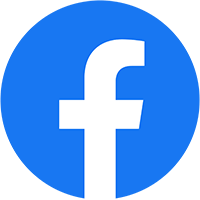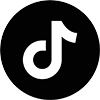Chưa có sản phẩm trong giỏ hàng.
Tin công nghệ
[Chỉ 3 Bước] Cách Tạo Ảnh Bằng Gemini AI Trên Điện Thoại Đẹp Siêu Tốc
Gemini là mô hình Trí tuệ Nhân tạo đa phương thức tiên tiến do Google phát triển. Mô hình này vượt trội hơn các chatbot AI truyền thống vì nó không chỉ xử lý được văn bản mà còn hiểu và tạo sinh được nhiều loại nội dung khác như hình ảnh, mã lập trình, và thậm chí là âm thanh.
Để Bình Minh Mobile hướng dẫn bạn chỉ với 3 bước đơn giản có thể Cách Tạo Ảnh Bằng Gemini AI Trên Điện Thoại siêu đẹp!
Contents
Vì sao nên dùng Gemini AI để tạo ảnh trên điện thoại?
Việc sử dụng Gemini để tạo ảnh trên điện thoại ngày càng trở nên phổ biến, đặc biệt với đối tượng khán giả là người dùng cá nhân, Gen Z và dân văn phòng. Có ba lý do chính khiến Gemini nổi bật so với các công cụ AI tạo ảnh khác:
Tích hợp sâu vào hệ sinh thái Google
Gemini được tích hợp một cách liền mạch vào hệ điều hành Android và các dịch vụ của Google (như Google Workspace, Google Search). Điều này có nghĩa là nó hoạt động như một Trợ lý AI cá nhân toàn diện ngay trên smartphone của bạn.
![[Chỉ 3 Bước] Cách Tạo Ảnh Bằng Gemini AI Trên Điện Thoại Đẹp Siêu Tốc](https://binhminhmobile.com.vn/wp-content/uploads/2025/10/Chi-3-Buoc-Cach-Tao-Anh-Bang-Gemini-AI-Tren-Dien-Thoai-Dep-Sieu-Toc-2.jpg)
Bạn không cần phải mở một ứng dụng độc lập bên thứ ba nào cả, chỉ cần mở ứng dụng Gemini di động hoặc truy cập web gemini.google.com trên điện thoại là có thể bắt đầu quá trình tạo ảnh ngay lập tức.
Tốc độ xử lý nhanh và thân thiện với người mới
Gemini được tối ưu để xử lý câu lệnh và cho ra kết quả hình ảnh chỉ trong vài giây. Giao diện trực quan, đơn giản, giúp người dùng mới (chưa có kinh nghiệm chỉnh sửa ảnh) dễ dàng làm quen và tạo ra những tác phẩm ưng ý.
Dễ dàng chia sẻ và tinh chỉnh
Vì Gemini là một phần của Google, bạn có thể dễ dàng xuất ảnh đã tạo sang Google Photos hoặc Google Drive, hoặc tinh chỉnh nó qua lại bằng các câu lệnh liên tục cho đến khi đạt được kết quả hoàn hảo.
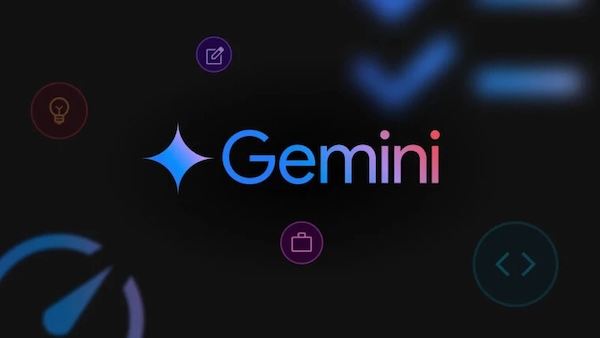
Đây là ưu điểm lớn khi bạn cần thực hiện cách tạo ảnh bằng Gemini AI trên điện thoại một cách nhanh chóng và hiệu quả.
Hướng Dẫn Chi Tiết 3 Bước Tạo Ảnh Bằng Gemini AI Trên Điện Thoại
Bước 1: Truy cập Gemini và Kích hoạt chế độ Tạo Ảnh
Để bắt đầu, bạn cần truy cập vào nền tảng Gemini trên thiết bị di động. Gemini hoạt động tốt trên cả điện thoại Android và iOS.
- Truy cập nền tảng: Mở ứng dụng di động Gemini đã tải về (đối với Android/iOS) hoặc truy cập trực tiếp qua trang web
gemini.google.comtrên trình duyệt điện thoại. - Đăng nhập: Đảm bảo bạn đã đăng nhập bằng tài khoản Google cá nhân.
- Kích hoạt chế độ tạo ảnh: Trong giao diện chat, bạn có thể bắt đầu bằng cách nhập câu lệnh đơn giản như “Tạo ảnh một cô gái mặc vest đen nền đỏ” hoặc tìm kiếm mục “Tạo hình ảnh” (Image Generation) nếu có. Thao tác này sẽ kích hoạt mô hình tạo ảnh bên trong Gemini.
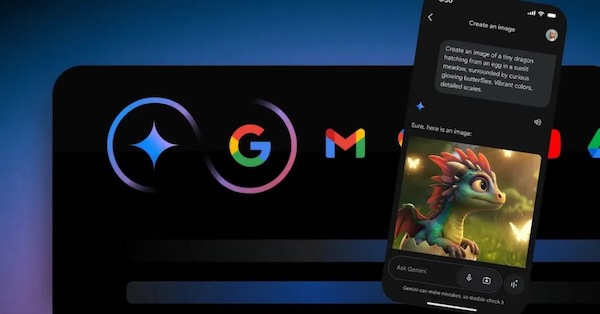
Bước 2: Tải Ảnh Gốc và Nhập Câu Lệnh (Prompt) Chi Tiết
Đây là bước quan trọng nhất quyết định chất lượng ảnh của bạn.
- Tải ảnh tham chiếu chất lượng cao: Chọn biểu tượng tải ảnh lên (
+hoặcUpload files). Bạn cần tải lên một bức ảnh chân dung rõ nét, chụp chính diện, và có đủ ánh sáng.
Mẹo: Ảnh gốc chất lượng càng cao, kết quả AI càng dễ giữ lại đặc điểm khuôn mặt thật của bạn.
- Nhập Câu Lệnh (Prompt) Hiệu Quả (Semantic Keyword): Sau khi tải ảnh, hãy nhập mô tả chi tiết (prompt) để hướng dẫn AI thực hiện công việc. Prompt chính là chìa khóa để Gemini hiểu ý định của bạn.
- Mô tả Phong cách và Bối cảnh: Cụ thể hóa kết quả bạn mong muốn, ví dụ: “ảnh chân dung studio đen trắng”, “phong cách Polaroid cổ điển”, hay “ảnh nền đỏ chuyên nghiệp”.
- Chỉ rõ Ánh sáng: Thêm các từ khóa như “ánh sáng studio tương phản cao”, “ánh sáng mềm từ bên trái”, hoặc “tông màu ấm áp của hoàng hôn”.
- Yêu cầu Bảo toàn Đặc điểm Khuôn mặt (Semantic Keyword cốt lõi): Đây là phần không thể thiếu khi sử dụng cách tạo ảnh bằng Gemini AI trên điện thoại cho ảnh profile cá nhân. Hãy luôn thêm vào câu lệnh của bạn: “Giữ nguyên khuôn mặt, không thay đổi đường nét và biểu cảm của người trong ảnh gốc.” Điều này giúp AI tránh tạo ra hình ảnh biến dạng.
Bước 3: Xem trước, Tinh chỉnh và Lưu ảnh
Sau khi gửi Prompt, Gemini sẽ xử lý và trả về 3-4 phiên bản hình ảnh.
- Xem trước và Tinh chỉnh (Semantic Keyword): Nếu bức ảnh chưa hoàn hảo, bạn không cần phải bắt đầu lại. Hãy tận dụng khả năng trò chuyện của Gemini để tinh chỉnh.
- Ví dụ, bạn có thể tiếp tục trò chuyện và yêu cầu: “Làm sáng da thêm một chút, thay đổi màu áo vest thành màu xám đậm,” hoặc “thay đổi phông nền phía sau thành màu xanh navy trơn.”
- Gemini sẽ sửa đổi hình ảnh dựa trên yêu cầu mới của bạn, giúp bạn đạt được kết quả ưng ý nhất mà không cần kỹ năng chỉnh sửa phức tạp.
- Lưu ảnh: Khi đã hài lòng với kết quả, bạn chỉ cần chạm và giữ vào bức ảnh, sau đó chọn tùy chọn Tải về (hoặc Lưu) để lưu ảnh chất lượng cao về máy điện thoại của bạn ở định dạng PNG hoặc JPG.
Mẹo Khai Thác Tiềm Năng Chỉnh Sửa Ảnh Của Gemini
Tối ưu hóa Prompt để Đạt Chất Lượng Tốt Nhất
Prompt (câu lệnh) là “ngôn ngữ” để bạn giao tiếp với Gemini. Càng chi tiết, kết quả ảnh nhận được càng sát với ý tưởng của bạn. Gemini, với khả năng hiểu ngữ cảnh nâng cao, sẽ đáp ứng tốt nhất khi bạn cung cấp các yếu tố sau:
- Chú trọng Mô tả Ánh sáng: Ánh sáng là yếu tố quyết định cảm xúc và độ chân thực của bức ảnh. Thay vì chỉ nói “ảnh đẹp”, bạn nên cụ thể hóa loại ánh sáng:
- Sử dụng “Ánh sáng studio tương phản cao” để tạo ảnh profile sắc nét, chuyên nghiệp.
- Thêm “ánh sáng điện ảnh với bóng đổ mạnh” để tạo ra bức ảnh có chiều sâu và kịch tính.
- Chọn “ánh sáng ấm áp của hoàng hôn” nếu bạn muốn ảnh có tông màu hoài cổ và lãng mạn.
- Sử dụng Thuật ngữ Nhiếp ảnh: Việc sử dụng các thuật ngữ chuyên môn giúp AI hiểu chính xác bố cục và phong cách hình ảnh mong muốn:
- “Medium full-body shot” (Chụp nửa thân) hay “closeup shot” (chụp cận cảnh) giúp định hình bố cục.
- “Shallow depth of field” (Độ sâu trường ảnh mỏng) giúp làm mờ nền, làm nổi bật chủ thể.
- “Tông màu hoài cổ (vintage)” hoặc “màu sắc bão hòa (saturated colors)” để điều chỉnh màu sắc tổng thể.

Xem thêm: